使用Django快速开发自定义应用的步骤
欢迎各位小伙伴来到golang学习网,相聚于此都是缘哈哈哈!今天我给大家带来《使用Django快速开发自定义应用的步骤》,这篇文章主要讲到等等知识,如果你对文章相关的知识非常感兴趣或者正在自学,都可以关注我,我会持续更新相关文章!当然,有什么建议也欢迎在评论留言提出!一起学习!
通过Django快速构建定制应用程序的步骤,需要具体代码示例
随着互联网的发展,越来越多的企业和个人都在探索如何通过定制化的应用程序来满足自己的需求。而Django作为一款高效且易用的web应用框架,为开发者提供了便捷的工具来快速构建定制应用程序。本文将介绍使用Django构建定制应用程序的步骤,并提供相关的代码示例。
步骤1:创建Django项目
首先,需要安装Django框架。可以通过pip工具来进行安装,具体命令如下:
pip install django
安装完成后,可以使用以下命令来创建一个新的Django项目:
django-admin startproject myproject
这将在当前目录下创建一个名为“myproject”的新项目。接下来,进入项目目录:
cd myproject
步骤2:创建Django应用程序
在Django中,一个项目可以包含多个应用程序。每个应用程序可以专注于一个特定的功能模块。下面是如何创建一个新的Django应用程序:
python manage.py startapp myapp
这将在项目目录下创建一个名为“myapp”的新应用程序。接下来,需要将新创建的应用程序添加到项目配置中。打开“settings.py”文件,找到“INSTALLED_APPS”配置项,并将“myapp”添加到其中:
INSTALLED_APPS = [
...
'myapp',
...
]步骤3:定义数据模型
在Django中,数据模型是应用程序的核心。它定义了应用程序需要存储和处理的数据结构。打开“models.py”文件,并定义一个简单的数据模型:
from django.db import models
class MyModel(models.Model):
name = models.CharField(max_length=100)
age = models.IntegerField()上述代码定义了一个名为“MyModel”的数据模型,包含了一个名为“name”的字符型字段和一个名为“age”的整型字段。
步骤4:迁移数据库
在定义了数据模型后,需要通过Django的迁移机制将数据模型同步到数据库中。首先,运行以下命令来生成迁移文件:
python manage.py makemigrations
然后,运行以下命令来应用迁移文件,将数据模型同步到数据库中:
python manage.py migrate
步骤5:创建视图
视图是Django应用程序中负责处理用户请求的组件。打开“views.py”文件,并添加一个简单的视图函数:
from django.shortcuts import render
from django.http import HttpResponse
def my_view(request):
return HttpResponse("Hello, Django!")上述代码定义了一个名为“my_view”的视图函数,它返回一个包含“Hello, Django!”字符串的HTTP响应。
步骤6:配置URL路由
URL路由是决定将用户请求导向哪个视图的配置规则。打开“urls.py”文件,并添加以下代码:
from django.urls import path
from .views import my_view
urlpatterns = [
path('myview/', my_view),
]上述代码定义了一个名为“myview”的URL路由,将用户请求“/myview/”导向了“my_view”视图函数。
步骤7:启动开发服务器
在完成了上述步骤后,可以启动Django的开发服务器来查看应用程序的效果。使用以下命令来启动开发服务器:
python manage.py runserver
然后,在浏览器中访问“http://localhost:8000/myview/”,应该能够看到返回的“Hello, Django!”字符串。
至此,我们已经完成了使用Django快速构建定制应用程序的步骤。通过以上过程,你可以基于Django框架快速构建出适合自己的定制应用程序。
总结:
使用Django快速构建定制应用程序需要依次完成以下步骤:
- 创建Django项目
- 创建Django应用程序
- 定义数据模型
- 迁移数据库
- 创建视图
- 配置URL路由
- 启动开发服务器
希望本文能对你了解和使用Django构建定制应用程序有所帮助。如有疑问,欢迎交流和讨论。
今天带大家了解了的相关知识,希望对你有所帮助;关于文章的技术知识我们会一点点深入介绍,欢迎大家关注golang学习网公众号,一起学习编程~
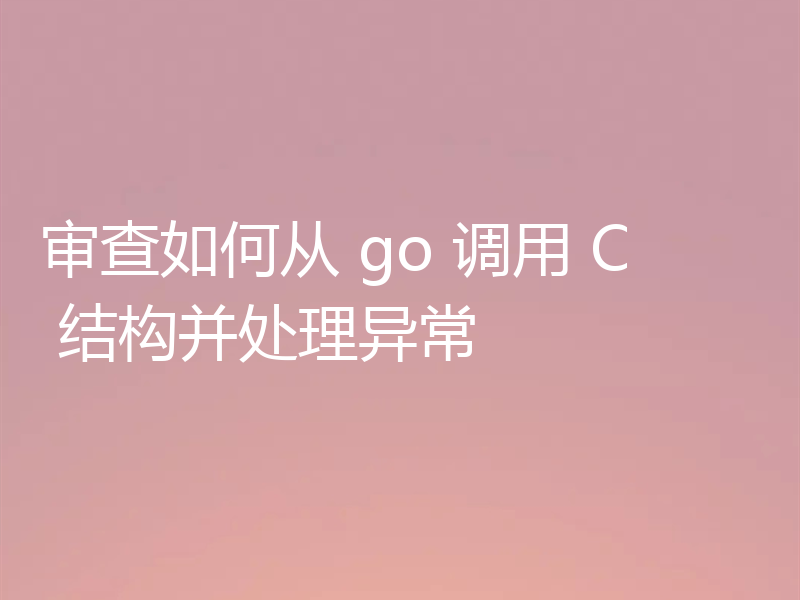 审查如何从 go 调用 C 结构并处理异常
审查如何从 go 调用 C 结构并处理异常
- 上一篇
- 审查如何从 go 调用 C 结构并处理异常

- 下一篇
- 重新开始计算 CID 的步骤
-

- 文章 · python教程 | 45分钟前 |
- 提升TesseractOCR准确率技巧分享
- 250浏览 收藏
-

- 文章 · python教程 | 1小时前 | 数据库索引 N+1查询 Django数据库查询优化 select_related prefetch_related
- Django数据库查询优化方法详解
- 118浏览 收藏
-

- 文章 · python教程 | 1小时前 |
- Python中处理SIGALRM的sigwait方法
- 318浏览 收藏
-

- 文章 · python教程 | 1小时前 |
- 汉诺塔递归算法详解与代码实现
- 207浏览 收藏
-

- 文章 · python教程 | 2小时前 |
- Tkinter游戏开发:线程实现稳定收入不卡顿
- 383浏览 收藏
-

- 文章 · python教程 | 2小时前 |
- 优化VSCodeJupyter单元格插入方式
- 358浏览 收藏
-

- 文章 · python教程 | 10小时前 |
- Python如何重命名数据列名?columns教程
- 165浏览 收藏
-

- 文章 · python教程 | 11小时前 |
- 异步Python机器人如何非阻塞运行?
- 216浏览 收藏
-

- 文章 · python教程 | 11小时前 |
- Python排序忽略大小写技巧详解
- 325浏览 收藏
-

- 文章 · python教程 | 11小时前 |
- Python列表引用与复制技巧
- 300浏览 收藏
-

- 前端进阶之JavaScript设计模式
- 设计模式是开发人员在软件开发过程中面临一般问题时的解决方案,代表了最佳的实践。本课程的主打内容包括JS常见设计模式以及具体应用场景,打造一站式知识长龙服务,适合有JS基础的同学学习。
- 543次学习
-

- GO语言核心编程课程
- 本课程采用真实案例,全面具体可落地,从理论到实践,一步一步将GO核心编程技术、编程思想、底层实现融会贯通,使学习者贴近时代脉搏,做IT互联网时代的弄潮儿。
- 516次学习
-

- 简单聊聊mysql8与网络通信
- 如有问题加微信:Le-studyg;在课程中,我们将首先介绍MySQL8的新特性,包括性能优化、安全增强、新数据类型等,帮助学生快速熟悉MySQL8的最新功能。接着,我们将深入解析MySQL的网络通信机制,包括协议、连接管理、数据传输等,让
- 500次学习
-

- JavaScript正则表达式基础与实战
- 在任何一门编程语言中,正则表达式,都是一项重要的知识,它提供了高效的字符串匹配与捕获机制,可以极大的简化程序设计。
- 487次学习
-

- 从零制作响应式网站—Grid布局
- 本系列教程将展示从零制作一个假想的网络科技公司官网,分为导航,轮播,关于我们,成功案例,服务流程,团队介绍,数据部分,公司动态,底部信息等内容区块。网站整体采用CSSGrid布局,支持响应式,有流畅过渡和展现动画。
- 485次学习
-

- ChatExcel酷表
- ChatExcel酷表是由北京大学团队打造的Excel聊天机器人,用自然语言操控表格,简化数据处理,告别繁琐操作,提升工作效率!适用于学生、上班族及政府人员。
- 3193次使用
-

- Any绘本
- 探索Any绘本(anypicturebook.com/zh),一款开源免费的AI绘本创作工具,基于Google Gemini与Flux AI模型,让您轻松创作个性化绘本。适用于家庭、教育、创作等多种场景,零门槛,高自由度,技术透明,本地可控。
- 3406次使用
-

- 可赞AI
- 可赞AI,AI驱动的办公可视化智能工具,助您轻松实现文本与可视化元素高效转化。无论是智能文档生成、多格式文本解析,还是一键生成专业图表、脑图、知识卡片,可赞AI都能让信息处理更清晰高效。覆盖数据汇报、会议纪要、内容营销等全场景,大幅提升办公效率,降低专业门槛,是您提升工作效率的得力助手。
- 3436次使用
-

- 星月写作
- 星月写作是国内首款聚焦中文网络小说创作的AI辅助工具,解决网文作者从构思到变现的全流程痛点。AI扫榜、专属模板、全链路适配,助力新人快速上手,资深作者效率倍增。
- 4544次使用
-

- MagicLight
- MagicLight.ai是全球首款叙事驱动型AI动画视频创作平台,专注于解决从故事想法到完整动画的全流程痛点。它通过自研AI模型,保障角色、风格、场景高度一致性,让零动画经验者也能高效产出专业级叙事内容。广泛适用于独立创作者、动画工作室、教育机构及企业营销,助您轻松实现创意落地与商业化。
- 3814次使用
-
- Flask框架安装技巧:让你的开发更高效
- 2024-01-03 501浏览
-
- Django框架中的并发处理技巧
- 2024-01-22 501浏览
-
- 提升Python包下载速度的方法——正确配置pip的国内源
- 2024-01-17 501浏览
-
- Python与C++:哪个编程语言更适合初学者?
- 2024-03-25 501浏览
-
- 品牌建设技巧
- 2024-04-06 501浏览





